Android Studio 报出此错AAPT: error: unexpected element <intent-filter> found in <manifest><application>.
出现错误:AAPT: error: unexpected element found in .
你的Android Studio会出现:

你每次运行都会出现这个界面,你可能会有些崩溃,因为我当时学习的时候,我卡在此处,放弃了好长一段时间,不过随着我再次拾起Android开发,我逐渐觉得发现问题,解决问题,在学习道路上的快乐才能逐渐体现出来,不闲扯了,看看我的方法吧。
此界面为debug界面,切记不要在此界面更改代码(无效哦)
发现错误之后,我们首先调到main\AndroidManifest.xml界面(当然你看到的这个界面是一个红色也没有的),然后找到整体之间的代码位置错误,和默认的MainActivity对应的位置不对。
我也懂得大家在初学的时候都只是看着教学视频,看一步,做一步,看着看着,做着做着,就发现,人家教学没错,你的代码却出现了这个错误。
下面是错误的更改:
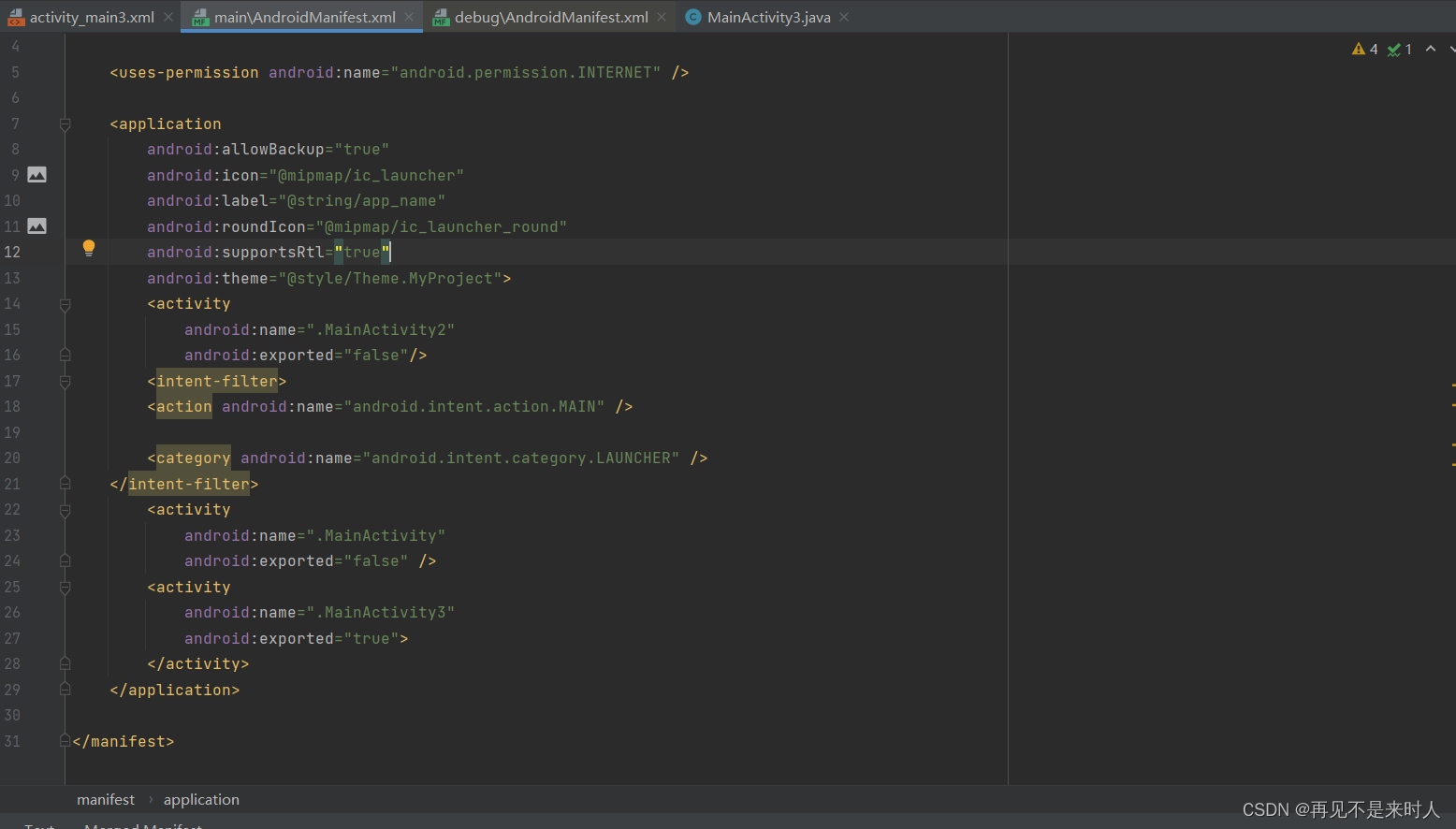
一定眼看清此段代码一定要在你写
android:exported="true"
代码下的
内
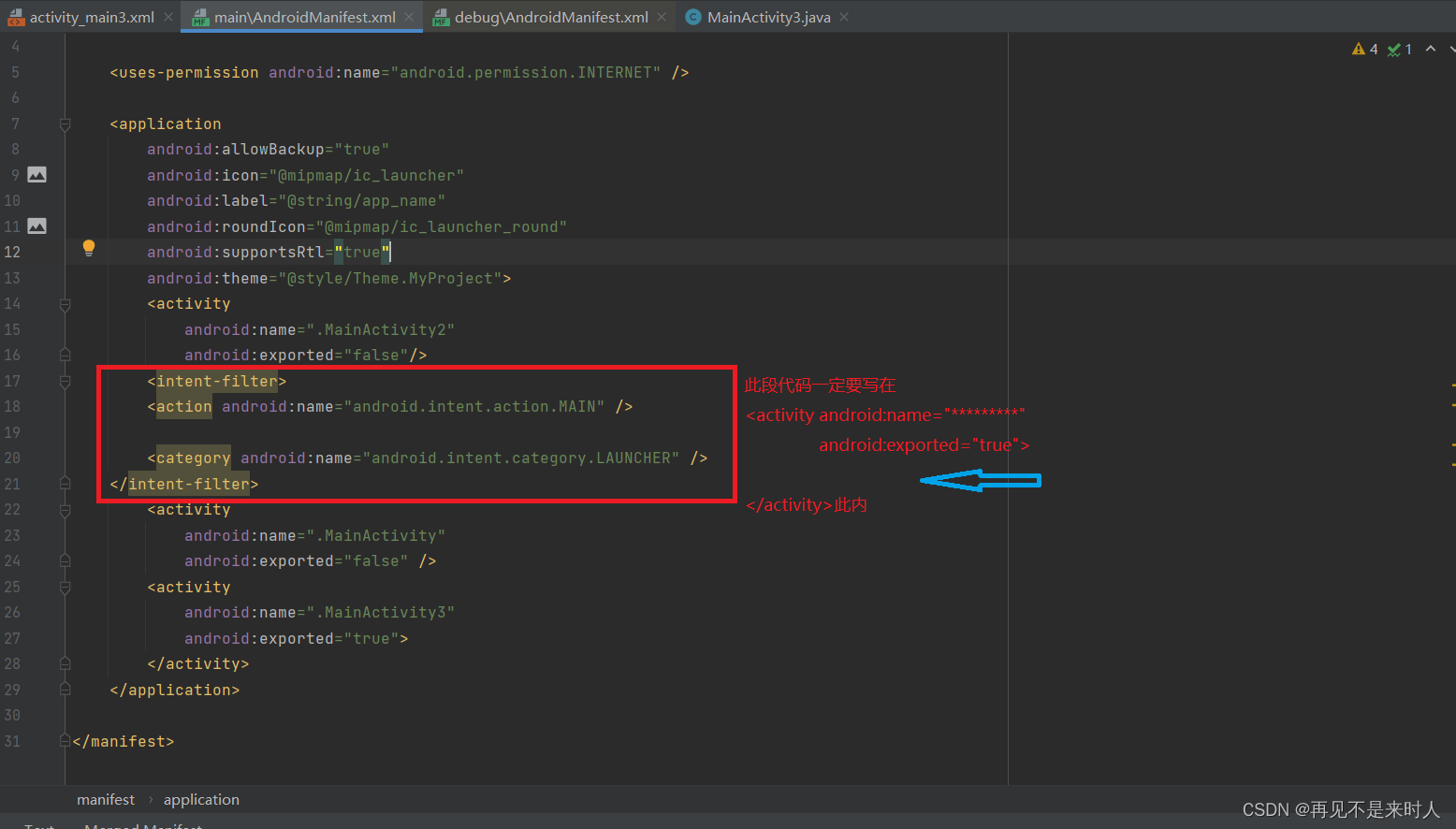
然后你写的这个地方所对应android:name="*****"的class文件就成了默认的主界面了
更改后的main\AndroidManifest.xml界面是这样的:
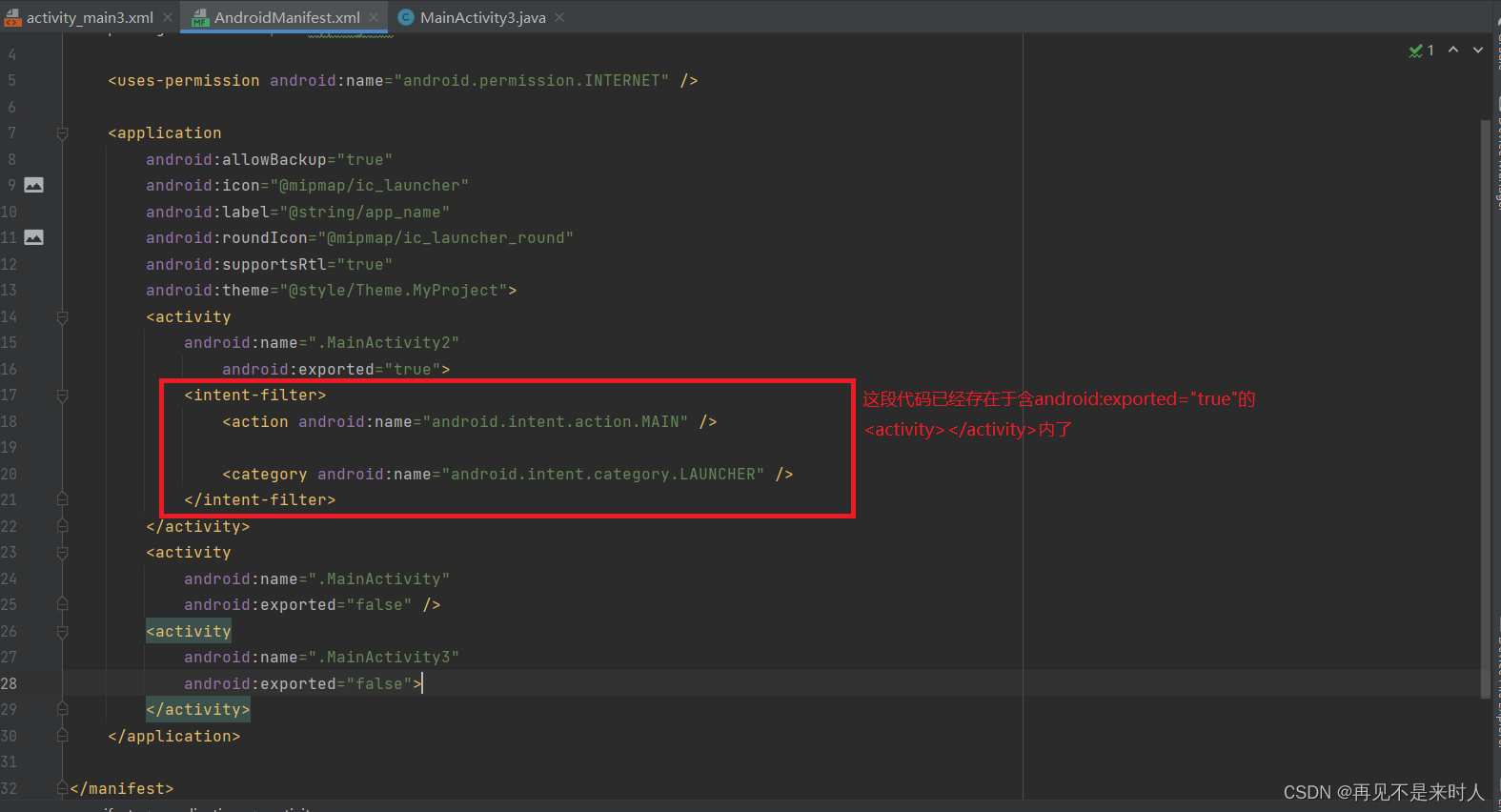
接下来我们就能跑起来手机模拟器了
当然你如果想试一试在
android:exported="false"
代码下的
内写,它就会很明确的提示你android:exported="false"此代码有错误,改成true就可以了。
当然你也可以重新建一个大项目作为解决此错误的办法,但是这样治标不治本(是因为教学视频中的老师希望在一个相关的知识点中能系统的给我们讲解,可以给我们带来联想,然后他们会带着我们更改默认的主界面,我们没有观察好,所以才会产生这个错误)

下面是另一种更改默认主界面的方法:

这个方法既简单,也不容易出错,就算出错那个错误报出的位置是具体的,所以还望大家在学习的时候看视频中的代码如果自己出错误,一定是自己对着敲出来的代码存在问题,平常学习是解决这种问题的最好办法就是多回放之前的代码,多观察,细观察,一定会发现错误的,学习嘛,就是在不断地发现问题解决问题,相信自己一定可以的。
